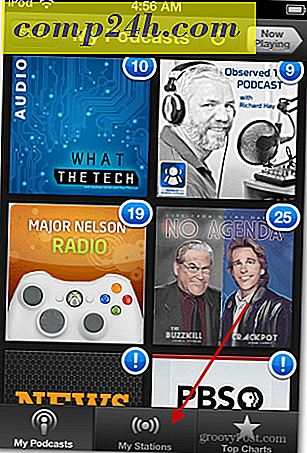Windows 8.1 Tipp: Fügen Sie Windows Defender zum Kontextmenü hinzu
Windows Defender ist das integrierte Anti-Virus- und Anti-Malware-Sicherheitsprogramm in Windows 8.1, und es ist nicht wie alles in früheren Versionen von Windows. Es enthält unser beliebtestes Microsoft-Antivirenprogramm Microsoft Security Essentials (MSE) und enthält Malware-Erkennung, die jetzt in Windows 8 und höher einfach Windows Defender heißt.
Dies macht Windows Defender zu einer völlig kostenlosen und für das Betriebssystem integrierten Antiviren- und Malware-Lösung. Die Virendefinitionen werden regelmäßig im Hintergrund aktualisiert und bieten Ihnen Echtzeitschutz vor Eindringlingen.
Scannen Sie einzelne Ordner mit Windows Defender
Während Windows Defender in Windows 8.1 einen hervorragenden Echtzeitschutz vor Viren und anderer Malware bietet, sollten Sie einige Ihrer Laufwerke (von denen hier hauptsächlich Wechseldatenträger betroffen sind) oder Ordner überprüfen.
Starten Sie Windows Defender zunächst über das Startmenü, und während Sie dort sind, können Sie mit der rechten Maustaste darauf klicken und es der Taskleiste hinzufügen.
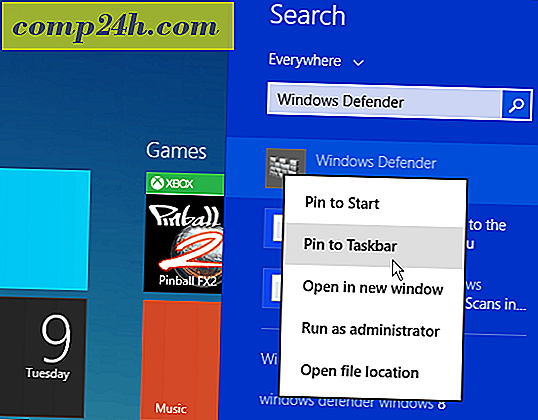
Wählen Sie auf der Registerkarte Start die Option Benutzerdefiniert und klicken Sie dann auf Jetzt scannen. Dadurch wird der Datei-Explorer geöffnet, sodass Sie das Laufwerk oder den Ordner auswählen können, den Sie scannen möchten - klicken Sie auf OK.

Während Sie mit Windows Defender nicht wie MSE einzelne Dateien scannen können, werden alle Dateien in einem Ordner gescannt. Wenn Sie eine einzelne Datei scannen möchten, überprüfen Sie VirustTotal, die Ihre Datei (bis zu 65 MB) mit mehr als 40 verschiedenen Antivirenprogrammen scannt.

Fügen Sie Windows Defender dem Kontextmenü hinzu
Wenn Sie schneller auf Windows Defender zugreifen möchten, möchten Sie es möglicherweise dem Rechtsklick-Kontextmenü hinzufügen. Dadurch können Sie mit der rechten Maustaste auf einen Ordner klicken und Windows Defender verwenden, um ihn schnell nach möglichen Bedrohungen zu durchsuchen.